소개
노트북에서 오른쪽 클릭이 작동하지 않는다는 좌절감은 작업 흐름을 방해하고 비효율성을 초래할 수 있습니다. 종종 간과되는 이 문제는 소프트웨어 결함, 하드웨어 오작동 또는 잘못된 터치패드 설정에서 발생할 수 있습니다. 다행히 이러한 문제 중 많은 부분은 집에서 진단하고 해결할 수 있습니다. 우리의 가이드는 노트북에서 오른쪽 클릭 문제를 해결하는 실질적인 통찰력을 제공하여 원활한 컴퓨터 사용으로 돌아갈 수 있도록 합니다.

일반적인 소프트웨어 문제
소프트웨어 관련 결함은 종종 작동하지 않는 오른쪽 클릭 기능을 유발합니다. 이러한 문제는 오래된 드라이버나 미해결된 소프트웨어 버그 때문에 발생할 수 있습니다.
오래되었거나 손상된 드라이버
드라이버는 운영 체제와 노트북의 하드웨어 간의 통신 다리 역할을 합니다. 오래되었거나 손상된 드라이버는 터치패드 또는 마우스 기능을 잘못 작동시킬 수 있습니다. 드라이버가 최신 상태인지 확인하세요:
- 장치 관리자 액세스: ‘시작’ 메뉴를 마우스 오른쪽 버튼으로 클릭하고 ‘장치 관리자’를 선택합니다.
- 터치패드를 찾습니다: ‘마우스 및 기타 포인팅 장치’ 아래에 있는 터치패드 장치를 찾습니다.
- 드라이버 업데이트: 터치패드 장치를 마우스 오른쪽 버튼으로 클릭하고 ‘드라이버 업데이트’를 선택합니다. 화면의 지시에 따릅니다.
소프트웨어 버그 및 업데이트
소프트웨어 버그 또는 업데이트 누락도 오른쪽 클릭 성능을 방해할 수 있습니다. 운영 체제와 소프트웨어를 최신 상태로 유지하세요. 업데이트를 정기적으로 확인하세요. 운영 체제(OS), 터치패드 소프트웨어, 터치패드와 인터페이스하는 타사 앱도 포함됩니다.

하드웨어 문제
소프트웨어 솔루션이 문제를 해결하지 못했다면 하드웨어 문제가 오른쪽 클릭에 영향을 미칠 수 있습니다.
터치패드의 물리적 손상
터치패드에 마모, 균열 또는 느슨한 부품이 있는지 점검하세요. 물리적 손상은 사용성을 저해할 수 있습니다. 눈에 띄는 손상이 발견되면 전문가에게 수리 또는 교체를 상담하세요.
배터리 및 전원 공급의 영향
믿기 어렵겠지만 노트북의 전원 공급은 성능에 영향을 줄 수 있습니다. 불충분한 전원 공급은 터치패드 기능에 영향을 미칠 수 있습니다:
- 충전기 연결 확인: 올바른 충전을 확인합니다.
- 배터리 상태: ‘설정’ > ‘전원 및 절전’으로 이동하여 배터리 상태를 평가합니다. 이는 간접적으로 터치패드 성능에 영향을 미칠 수 있습니다.
이러한 하드웨어 고려사항이 오른쪽 클릭 문제 해결의 열쇠일 수 있습니다.
터치패드 설정 및 구성
때로는 장치 설정을 조정하는 것이 오른쪽 클릭 문제를 해결하는 간단한 방법일 수 있습니다.
Windows 설정 조정
잘못된 터치패드 설정은 기능을 방해할 수 있습니다:
- 설정으로 이동: ‘설정’ > ‘장치’ > ‘터치패드’로 이동합니다.
- 설정 구성: 오른쪽 클릭이 활성화되어 있는지 확인합니다. 필요 시 감도 설정을 조정합니다.
제조업체별 솔루션
일부 노트북 제조업체는 터치패드 설정을 위한 특정 솔루션 또는 소프트웨어를 제공합니다. 노트북 제조업체의 웹사이트를 방문하여 모델에 맞는 드라이버 또는 업데이트를 확인하십시오.
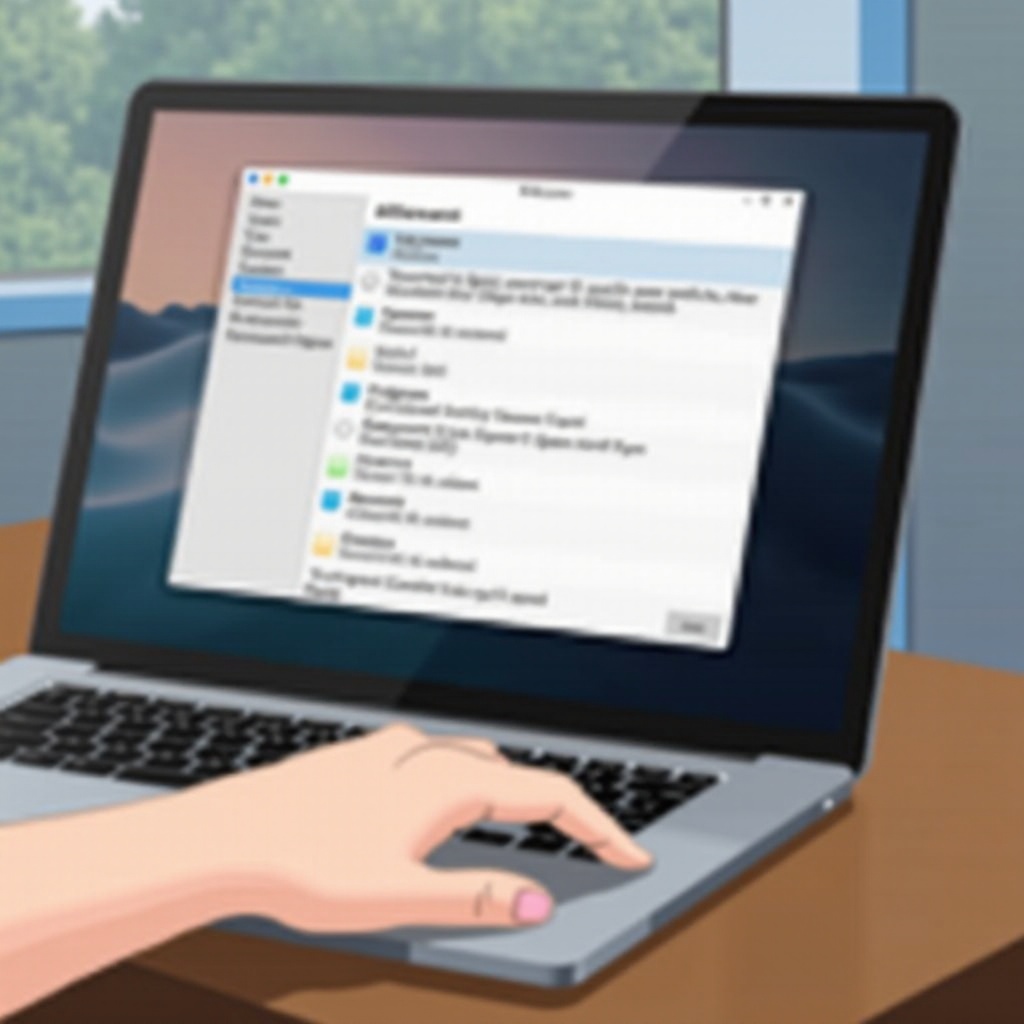
외부 장치 문제 해결
USB 또는 Bluetooth 마우스와 같은 외부 장치는 오른쪽 클릭에 영향을 미칠 수 있습니다. 잠재적인 문제를 해결하는 방법은 다음과 같습니다.
USB 및 Bluetooth 마우스의 문제
- 연결 확인: 안전한 연결을 확인하거나 Bluetooth를 적절히 활성화합니다.
- 배터리 상태: 필요하면 무선 마우스의 배터리를 교체합니다.
- 드라이버 업데이트: ‘장치 관리자’로 이동하여 ‘마우스 및 기타 포인팅 장치’ 아래에서 마우스를 찾고 드라이버가 필요할 경우 업데이트하십시오.
이러한 잠재적 외부 문제를 해결함으로써 오른쪽 클릭 문제의 내부 및 외부 원인을 모두 해결합니다.
고급 문제 해결 기법
해결되지 않은 문제에 대한 고급 기법을 탐색할 수 있습니다.
장치 관리자 및 제어판 사용
‘장치 관리자’ 및 ‘제어판’에서 더 깊이 탐구합니다:
- 장치 관리자: 터치패드/마우스를 마우스 오른쪽 버튼으로 클릭하고 ‘속성’을 선택하여 상태 또는 오류 코드를 확인합니다.
- 제어판 설정: ‘하드웨어 및 소리’로 이동하여 마우스 속성을 검토하고 조정합니다.
시스템 복원 실행
문제가 발생하기 전에 시스템을 되돌리면 오른쪽 클릭 문제를 해결할 수 있습니다:
- 시스템 복원 열기: 시작 메뉴 검색에서 ‘시스템 복원’을 입력하고 ‘복원 지점 만들기’를 선택합니다.
- 복원 지점 선택: 문제 발생 이전의 복원 지점을 선택하기 위한 지침을 따라갑니다.
- 복원: 프로세스를 완료하여 시스템을 이전 상태로 되돌립니다.
이러한 고급 방법은 지속적인 문제에 대한 해결책을 제공할 수 있습니다.
장기적인 기능성을 위한 예방 팁
소프트웨어 업데이트를 정기적으로 확인하고 하드웨어를 유지하여 미래 문제를 예방하세요. 정기적인 백업과 설정을 신중하게 처리하는 것도 터치패드의 오작동으로부터 보호할 수 있습니다.
결론
오른쪽 클릭 기능은 원활한 노트북 경험에 필수적입니다. 이 포괄적인 가이드는 다양한 원인과 해결책을 다루어 문제를 신속하게 수정할 수 있는 위치에 놓이게 합니다. 이러한 팁을 통해 오른쪽 클릭 오작동을 처리하고 장기적인 노트북 기능을 보장할 수 있습니다.
자주 묻는 질문
업데이트 후에도 우클릭이 작동하지 않는 이유는 무엇인가요?
소프트웨어가 업데이트되어도 구성 또는 하드웨어 문제는 지속될 수 있습니다. 터치패드 설정을 검토하고 물리적 손상이 있는지 확인하세요.
하드웨어 손상이 우클릭 오류를 일으킬 수 있나요?
네, 하드웨어 손상은 터치패드 성능에 직접적인 영향을 미쳐 우클릭 기능에 문제를 일으킬 수 있습니다.
키보드를 마우스 대용으로 사용하는 방법은 무엇인가요?
제어판의 ‘접근성 센터’에서 ‘마우스 키’를 활성화하여 키보드 키로 마우스 동작을 사용할 수 있습니다.
